Sådan deler du din placering på iPhone eller iPad
Sådan deler du din nøjagtige placering med udvalgte kontakter på en iPhone eller iPad, der kører iOS 14 eller nyere. iOS 10.13 understøtter også denne funktion, men trinene kan variere lidt.
Sådan deler du din placering ved hjælp af iCloud eller familiedeling
Først, slå placeringstjenester til og oprette en familiedeling eller iCloud-konto. Følg derefter disse trin på din iOS-enhed:
Tryk på Indstillinger, og vælg derefter dit navn.
Tryk på Find min.
-
Tænd (grøn) for Del min placering skifte.

For at stoppe placeringsdeling skal du slå (hvid) fra Del min placering skifte.
Sådan deler du din placering ved hjælp af Messages-appen
iOS' forudinstallerede kommunikationsapp,Beskeder, lader dig også dele din placering. Indefra meddelelser:
Tryk på samtalen, der inkluderer den person, du vil dele din placering med.
Tryk på Info.
-
Tryk på Del min placering og vælg varigheden fra menuen, der dukker op.

Send beskeden.
Du skal have Lokationstjenester slået til i Indstillinger for at sende din placering i Beskeder.
Sådan deler du din placering ved hjælp af Apple Maps-appen
iOS' Maps-app gør det nemt for de mennesker, der møder dig, at få sving-for-sving-vejledninger. Sådan deler du din placering i Maps-appen:
Tryk på placeringspil nederst til højre for at sikre, at din placering er præcis, og tryk derefter på blå prik repræsenterer din nuværende placering.
Tryk på Del din placering.
-
Vælg en varighed, a metode (såsom Beskeder eller Mail), og en modtager.
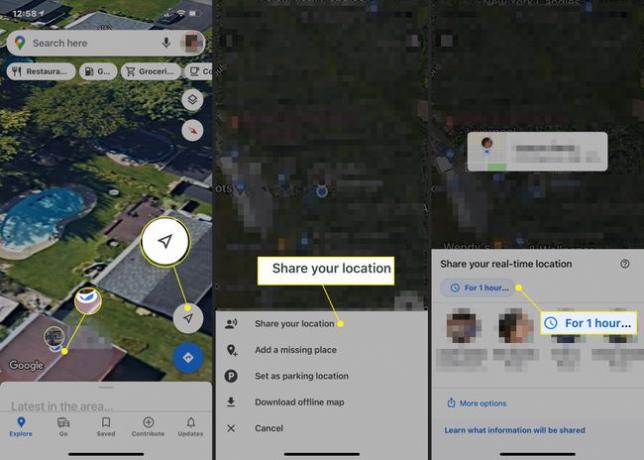
Send din placering.
Sådan sender du din placering ved hjælp af Facebook Messenger
I Facebook Messenger:
Tryk på den person, du vil dele din placering med.
-
Tryk på placeringspil.
Hvis du ikke kan se placeringspilen, skal du trykke på plus (+) tegn i nederste venstre hjørne af skærmen.
-
Tryk på Begynd at dele liveplacering. Messenger deler din placering med den valgte person i 60 minutter, medmindre du trykker Stop med at dele liveplacering.
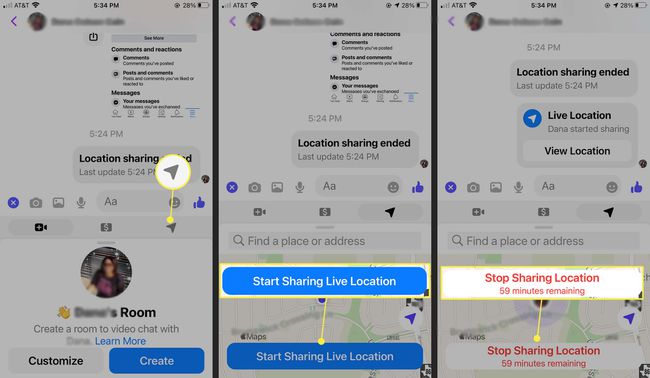
Sådan sender du din placering ved hjælp af Google Maps
Hvis du foretrækker det Google kort over Apple Maps er deling af din placering med Google Maps også en mulighed. Først skal du logge ind på din Google-konto og derefter:
Åbn Google Maps, og tryk på din profil ikonet i øverste højre hjørne.
-
Tryk på Placeringsdeling > Ny andel.

-
Hvis du deler med en person, der har en Google-konto, Give lov til Google maps for at få adgang til dine kontakter, hvis du bliver bedt om det.
Hvis modtageren ikke har en Google-konto, skal du sende et lokationslink ved at trykke på Beskeder (eller tryk på Mere for at vælge en anden app at sende den igennem). En lokation, der sendes på denne måde, er synlig i en periode, du vælger, på op til 72 timer.
Vælg en varighed for at dele din placering.
-
Tryk på profil ikonet for den person, du vil dele din placering med > Del.

-
Alternativt kan du dele din Google Maps-placering direkte fra Beskeder ved hjælp af app-bakken over tastaturet: rul indtil du finder Google kort, og tryk på Sende at dele din placering i realtid i en time.

Sådan sender du din placering ved hjælp af WhatsApp
WhatsApp er en anden populær chat-app, der giver dig mulighed for at dele din placering:
Åben WhatsApp og tryk på samtalen med den eller de personer, du vil dele din placering med – eller indtast et telefonnummer.
Tryk på plus (+) ikonet ved siden af meddelelsesfeltet.
Tryk på Beliggenhed.
-
Tryk på Del Live Location at dele din placering, mens du bevæger dig. Eller tryk på Send din nuværende placering kun at dele din nuværende placering, som ikke opdateres, hvis du flytter.

